Se você quer uma alternativa ao app do Spotify, conheça e veja como instalar o cliente Spotify Psst no Ubuntu, Debian e derivados.
Para quem não gosta de aplicativos Electron, ‘Psst’ é um novo cliente GTK para o serviço de música Spotify. Além do Linux, ele também funciona no Windows e no macOS.
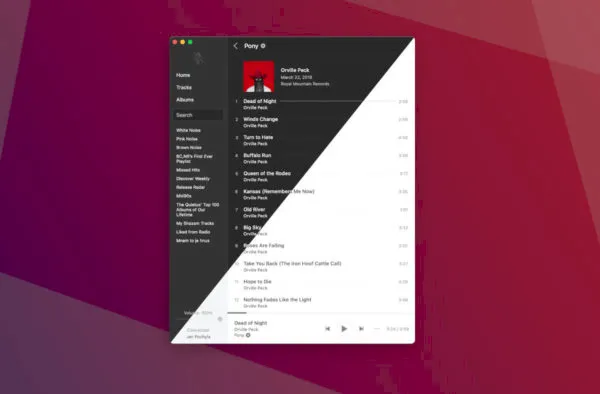
Uma vez que o aplicativo oficial do Spotify para Linux é um aplicativo da web executado por meio do mecanismo Chromium, os aplicativos nativos do Linux podem ser preferidos.
E ‘Psst’ é um aplicativo de código aberto gratuito escrito na linguagem de programação Rust com estrutura GTK para interface do usuário.
O software está em um estágio inicial de desenvolvimento. Faltam recursos e padrões para GTK e X11 puro, com o back-end do Wayland em desenvolvimento.
Até agora, ele apresenta:
- Modo escuro/claro.
- Reprodução de faixa Vorbis
- Navegar em álbuns e faixas salvos
- Salvar/remover álbuns e faixas
- Procurando listas de reprodução seguidas
- Pesquise por artista, álbuns e faixas
- Controle de volume de áudio
- Normalização de volume de áudio
- Controle de teclas de mídia
- Abrir links do Spotify
- Playlists de gênero e conteúdo “Para você”
Infelizmente, como o ‘Spot’, outro cliente GTK para Spotify, ele só funciona com contas premium!! Embora haja um hack para fazê-lo funcionar com contas gratuitas.
Como instalar o cliente Spotify Psst no Ubuntu, Debian e derivados
Quem quiser instalar o cliente Spotify Psst no Ubuntu, Debian e outros sistemas que suportam arquivos .deb, deve fazer o seguinte:
Passo 1. Abra um terminal;
Passo 2. Confira se o seu sistema é de 32 bits ou 64 bits, para isso, use o seguinte comando no terminal:
uname -mPasso 3. Se seu sistema é de 64 bits, use o comando abaixo para baixar o programa. Se o link estiver desatualizado, acesse essa página, baixe a última versão e salve-o com o nome psst-deb.zip:
wget https://nightly.link/jpochyla/psst/workflows/build/master/psst-deb.zipPasso 4. Descompacte o arquivo baixado usando o comando abaixo:
unzip psst-deb.zipPasso 5. Agora instale o programa com os comandos abaixo:
sudo dpkg -i psst*.debsudo apt-get install -fPasso 6. Se preferir, use o comando abaixo para instalar o programa;
sudo apt install ./psst*.debPasso 7. Depois, se precisar desinstalar o programa, use esse comando:
sudo apt-get remove psstPronto! Agora, você pode iniciar o programa no menu Aplicativos/Dash/Atividades ou qualquer outro lançador de aplicativos da sua distro, ou digite psst ou em um terminal, seguido da tecla TAB.
NOTA: O aplicativo até agora nem tem um ícone de logotipo. Ao iniciar a partir do menu iniciar (‘Mostrar aplicativos’), ele mostrará um ícone de engrenagem.